Las mejores funciones ocultas de Windows 8
Por años, con cada versión nueva de Windows que aparece en el mercado, sus usuarios pueden gozar de algunas características innovadoras que pueden serle realmente muy útiles para mejorar su productividad. Sin embargo, en la última versión del sistema operativo, Windows 8, estos cambios son tan radicales que hasta lograron hacer enfurecer a muchos de sus más acérrimos defensores. No es para menos, ya que los cambios introducidos en la nueva entrega incluían la quita de Windows Media Player, el botón Inicio y muchas otras características a las que los usuarios estaban muy acostumbrados.Sin embargo, parece ser que en las sucesivas actualizaciones de este emblemático sistema operativo, Microsoft se echará para atrás con algunos de estos cambios, logrando de este modo conformar a una gran cantidad de usuarios que solicitaban estas opciones de nuevo. Pero más allá de las cosas que han quitado y las que retornarán, Windows 8 ofrece una gran cantidad de funciones que están poco visibles, más aún para todos los que han pasado su infancia informática en Windows 7. En este artículo las encontraremos y pondremos en práctica para mejorar el modo en que interactuamos con la PC.

El menú Inicio en el escritorio
Como mencionamos más arriba, en Windows 8 se eliminó el menú Inicio. Afortunadamente existe un paliativo, que obviamente no ofrece ninguna de las opciones del original pero que puede sernos de gran ayuda.
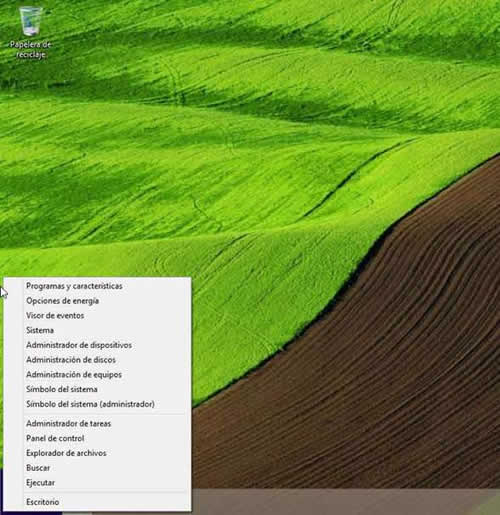
En esta característica oculta podremos encontrar accesos al Explorador de archivos, sistema, Panel de control, Administración de dispositivos y otros. Para poder usarla, sólo debemos pulsar con el botón derecho del ratón en la esquina izquierda de la barra de tareas del sistema. Este acto desplegará un menú con las opciones mencionadas.
Copias de seguridad automáticas
Una opción realmente útil para todos aquellos usuarios acostumbrados a realizar copias de seguridad frecuentes de sus datos. Por algún motivo, la característica de copia de seguridad está deshabilitada de forma predeterminada, pero ponerlo en funcionamiento es realmente muy sencillo.
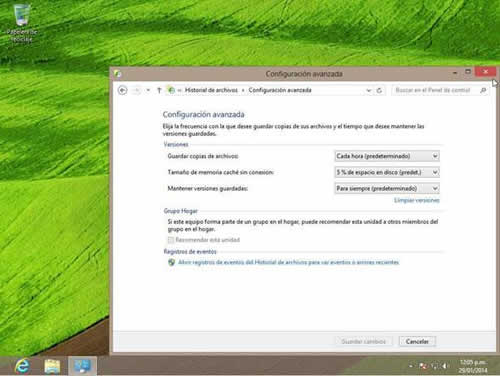
Para ello, accedemos a la opción “Sistema y Seguridad” en el Panel de control y luego seleccionamos la opción “Guardar copias de seguridad de los archivos con Historial de archivos”. A continuación pulsamos sobre la opción “Archivo histórico”. Para finalizar, presionamos sobre el botón “Conectar”.
Mantenimiento programado
Sin duda alguna una opción que será muy útil para todos aquellos usuarios amantes de mantener su equipo en orden es el sistema de mantenimiento automático de Windows. Este sistema ha sido desarrollado para poner en ejecución en forma automática ciertas acciones como análisis, instalación de actualizaciones y otras, pero fue programado para realizar sus funciones a las 03:00 de la mañana, hora en la cual es bastante improbable que el equipo se encuentre encendido.
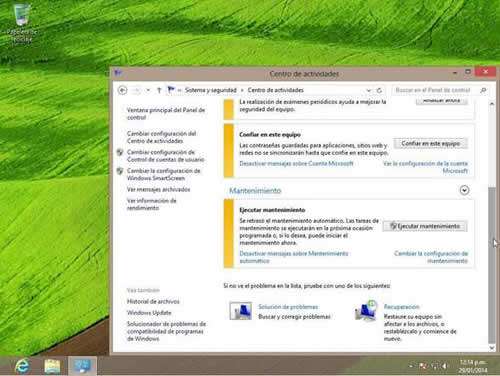
Para corregir este problema, lo único que tenemos que hacer es desplazarnos hasta el Panel de control, seleccionar la opción “Sistema y seguridad”, pulsar sobre “Centro de actividades” y luego sobre el enlace “Cambiar la configuración de mantenimiento” ubicada en el apartado “Mantenimiento”.
Seleccionar donde buscar
El nuevo sistema de búsqueda de Windows 8 es sin duda una de las más innovadoras características incluidas en este lanzamiento, ya que además de ser rápido y preciso, también nos permite elegir en donde será buscado lo que queremos encontrar.
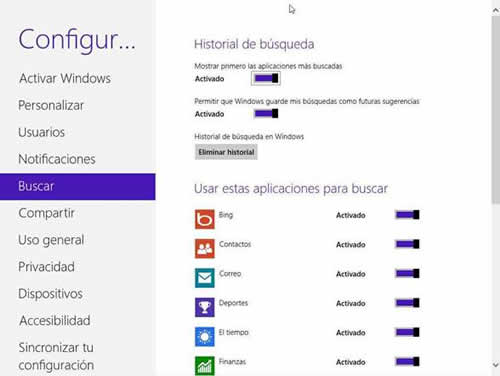
Para ello, debemos personalizar los filtros de búsqueda, para dejar sólo los ítems que realmente nos interesan. Esto lo podemos hacer accediendo a “Cambiar la configuración de la PC”.
Una vez en la pantalla de opciones de búsqueda, seleccionamos la opción “Buscar” ubicada en el panel de la derecha, y luego de ello activamos o desactivamos a nuestro gusto donde el sistema buscará.
Reinstalación de Windows en pocos clics
Esta herramienta nos permitirá, en el caso de que hayamos experimentado una falla que deje fuera de combate a Windows, reinstalar todo el sistema operativo con pocos clics y sin necesidad del DVD de instalación ni las claves de activación.
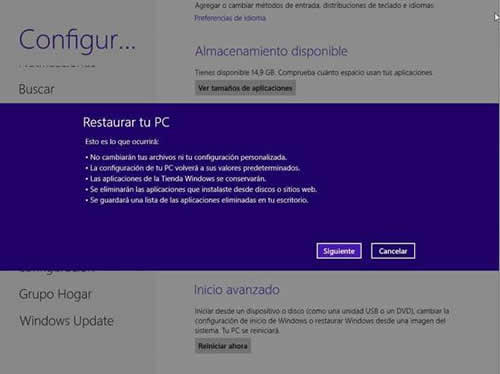
Para acceder a esta útil característica, accedemos a “Cambiar la configuración de la PC” y luego pulsamos sobre el ítem “General” ubicado en el panel de la derecha, a continuación presionamos sobre “Restaurar tu PC sin afectar a tus archivos” o “Quitar todo y reinstalar Windows”.
Personalizando el Explorador de archivos
Una opción interesante para aquellos usuarios a los que les atrae la idea de personalizar la apariencia de su Windows. En ediciones anteriores, cambiar los iconos de las bibliotecas sólo podía ser realizada mediante la utilización de herramientas de terceros, pero desde Windows 8, este cambio puede ser realizado de manera mucho más sencilla y práctica.
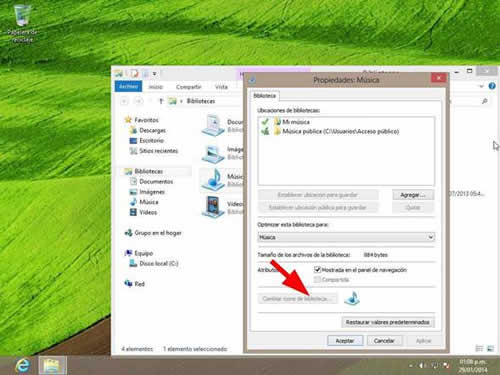
Para ello, lo único que tenemos que hacer es abrir el Explorador de archivos, pulsar con el botón derecho del ratón sobre la biblioteca a la cual queremos cambiarle el icono y pulsamos sobre el botón “Cambiar icono de biblioteca”.
La organización de la pantalla de Inicio
La nueva pantalla de inicio de Windows 8, si bien ha sido ampliamente cuestionada, ofrece algunas características que son útiles, una de ellas es la posibilidad de cambiar el modo en que las aplicaciones se muestran en ella, pudiendo cambiar su posición o hasta incluso crear grupos.
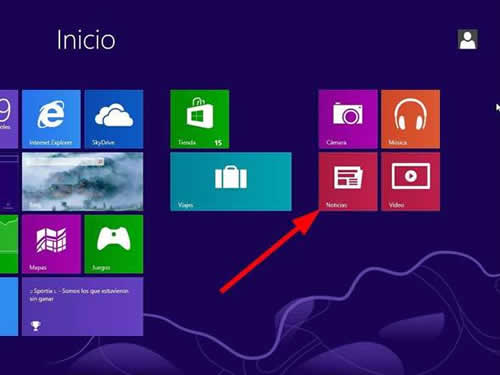
Esto significa que podremos agrupar las aplicaciones instaladas en el equipo de acuerdo a la función que cumplen en el mismo, con lo cual tendremos conjuntos de aplicaciones bien definidos, lo que puede ofrecer un mejor provecho al momento de trabajar apurados, por ejemplo.
Eliminar elementos de la Jump List
Esta característica ha sido introducida ya en Windows 7, y se ha mostrado como una excelente herramienta que nos ofrece la posibilidad de acceder rápidamente a las distintas opciones del sistema directamente desde la propia barra de tareas.
Sin embargo, el uso de esta característica conlleva cierta problemática relacionada con los ítems más recientes que aparecen en la misma tras un uso prolongado de la opción. Afortunadamente, en Windows 8 podremos controlar la cantidad de elementos recientes que se exhiben en la Jump List, y aun deshabilitarla.
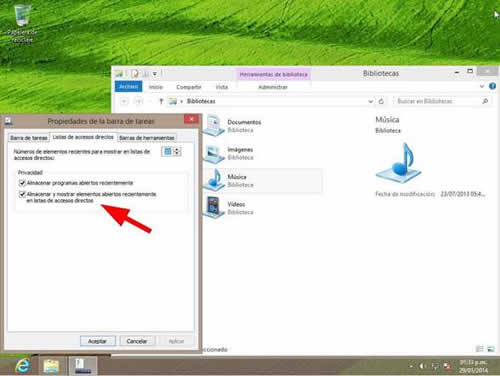
También afortunadamente, este procedimiento es muy sencillo de implementar. Lo único que tenemos que hacer es pulsar con el botón derecho del ratón sobre la barra de tareas, seleccionar la opción “Propiedades” y luego pulsar sobre la pestaña “Lista de accesos directos”. A continuación, y para desmarcar la opción, pulsamos sobre la casilla “Almacenar y mostrar elementos abiertos recientemente en listas de accesos directos”.
A partir de este punto, podremos observar que la Jump List ocupa mucho menos espacio de pantalla que antes.
Esperamos que estos consejos sobre Windows 8 sean de mucha utilidad.
Si esta página te gustó, puedes compartirla ...


